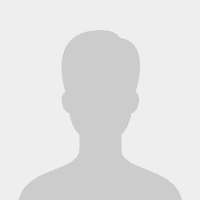Khá nhàm chán và vô ích khi chúng ta sử dụng máy tính hàng ngày, tắt và mở máy liên tục mà chỉ thấy màn hình khởi động mặc định quen thuộc. Thay vào đó chúng ta có thể thay đổi màn hình khởi động Windows 10 khác đi, sinh động hơn để mang lại cảm hứng làm việc mới, hoặc chèn nội dung danh sách việc cần làm để hữu ích hơn.
Hướng dẫn đổi màn hình chào Windows 10 theo ý thích
*Nguồn: techrum.vn.
Bước 1: Ở trong mục tìm kiếm của Windows, hãy tìm kiếm từ khóa Local Security Policy và mở vào kết quả trên cùng hiện ra. Hoặc bạn có thể ấn tổ hợp phím Windows + R, sau đó nhập Secpol.msc rồi ấn Enter.

Ở trong mục tìm kiếm của Windows, hãy tìm kiếm từ khóa Local Security Policy và mở vào kết quả trên cùng hiện ra. Hoặc bạn có thể ấn tổ hợp phím Windows + R, sau đó nhập Secpol.msc rồi ấn Enter.
Bước 2: Khi cửa sổ mới hiện ra, ở cột thư mục bên trái hãy mở ra theo đường dẫn Local Policies > Security Options. Sau đó ở phía bên phải, bạn hãy tìm vào 2 mục có tên:
+ Interactive logon: Message title for users attempting to log on: Dùng để nhập tiêu đề
+ Interactive logon: Message text for users attempting to log on: Dùng để nhập nội dung

Khi cửa sổ mới hiện ra, ở cột thư mục bên trái hãy mở ra theo đường dẫn Local Policies > Security Options. Sau đó ở phía bên phải, bạn hãy tìm vào 2 mục có tên: Interactive logon: Message title for users attempting to log on dùng để nhập tiêu đề và Interactive logon: Message text for users attempting to log on dùng để nhập nội dung.
Bước 3: Với mỗi khóa, hãy ấn phải chuột và chọn vào Properties, nhập vào nội dung tiêu đề và nội dung cần hiển thị.

Với mỗi khóa, hãy ấn phải chuột và chọn vào Properties, nhập vào nội dung tiêu đề và nội dung cần hiển thị.
Lưu ý nếu gõ trực tiếp tiếng Việt vào không được thì bạn hãy gõ sẵn đoạn đó ra Notepad hoặc Word, sau đó sao chép và dán vào. Và muốn sử dụng biểu tượng vui thì hãy sử dụng bàn phím ảo của Windows.
Sau khi đổi thông điệp hãy khởi động lại để xem thay đổi.

Sau khi đổi thông điệp hãy khởi động lại để xem thay đổi.
Theo ICTNews